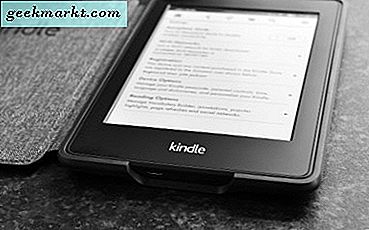मैक ओएस एक्स में सभी आवश्यक सॉफ़्टवेयर अंतर्निहित हैं (जैसे शब्द संपादक, स्क्रीन रिकॉर्डर, वीडियो संपादक, आदि) लेकिन फिर भी, अपनी उत्पादकता बढ़ाने के लिए कुछ अतिरिक्त ऐप्स रखना हमेशा अच्छा होता है।
तो, यहां कुछ मुफ्त मैक ऐप्स (यूट्यूब पर वीडियो डेमो) हैं, जो आपकी उत्पादकता में वृद्धि करेंगे और ओएस एक्स की हल्की परेशानी को खत्म कर देंगे।
![2016 के लिए मैक ऐप्स होना चाहिए [फ्री]](http://geekmarkt.com/img/100183/must-have-mac-apps-for-2016-free-35244e6caf315abd1b2e701fad8ce758-100183.jpg)
उपयोगी मैक ऐप्स
#1 फ्लक्स
यह एक छोटी उपयोगिता है जो पृष्ठभूमि में चलती है और धीरे-धीरे स्क्रीन की चमक/रंग बदलती है, जैसे कि यह आपके बाहरी वातावरण से मेल खाती है। इसका उद्देश्य आपके कंप्यूटर से आने वाली नीली रोशनी को रोकना है जिससे आपको बेहतर नींद लेने में मदद मिलती है
फ्लक्स विंडोज और मैक दोनों के लिए उपलब्ध है, और एंड्रॉइड के लिए, अगर आपके पास रूट एक्सेस है तो ट्वाइलाइट या सीएफ लुमेन आज़माएं।
#2 कैफीन
मैक ओएस निष्क्रियता के कुछ सेकंड के बाद सो जाता है। यदि आप अपने सहकर्मी से अपने कार्य डेस्क के सामने चैट कर रहे हैं या ऑडेसिटी के साथ ऑडियो रिकॉर्ड कर रहे हैं तो यह कष्टप्रद है। लेकिन कैफीन के साथ, आप अपने मैक को अपने आप सोने से रोक सकते हैं।
आप समय निर्दिष्ट कर सकते हैं (जैसे 30 मिनट या 2 घंटे), आप अपनी स्क्रीन को सक्रिय रखना चाहते हैं। हालाँकि, यदि आप ढक्कन बंद रहने के दौरान अपने कंप्यूटर को चालू रखना चाहते हैं, तो NoSleep का उपयोग करें।
#3 हिडनमे फ्री
अपने डेस्कटॉप आइकन को छिपाने/खोलने के लिए एक सरल उपयोगिता। काम आता है, अगर आप स्क्रीनशॉट लेना चाहते हैं या अपनी कंप्यूटर स्क्रीन रिकॉर्ड करना चाहते हैं। यह त्वरित पहुँच के लिए एक कीबोर्ड शॉर्टकट का भी समर्थन करता है।
#4 इमेजऑप्टिम
संकल्प या दृश्य गुणवत्ता के साथ समझौता किए बिना छवियों को संपीड़ित करें। ब्लॉगर्स के लिए या वेब पर बहुत सारी छवियां अपलोड करने वाले किसी भी व्यक्ति के लिए एक आवश्यक टूल।
संबंधित: दृश्य गुणवत्ता खोए बिना बल्क छवियों को संपीड़ित करें
#5 फ्लाईकट
जब आप अपने क्लिपबोर्ड पर कुछ कॉपी करते हैं, तो पिछली प्रविष्टि अपने आप हट जाती है। सही? खैर, फ्लाईकट इस समस्या को हल करता है। यह आपके क्लिपबोर्ड में 100 टेक्स्ट प्रविष्टियों को संग्रहीत करता है। साथ ही, यह मुफ़्त और खुला स्रोत है।
#6 चिंच
यह छोटी उपयोगिता विंडोज़ लाती है एयरो स्नैप मैक के लिए सुविधा। बस अपने कर्सर के साथ विंडो के शीर्ष को पकड़ें, और इसे अपनी स्क्रीन के कोने तक खींचें, और चिंच स्वचालित रूप से उस विंडो का आकार बदल देगा। दो दस्तावेज़ों की एक साथ तुलना करने के लिए उपयोगी।
Cinch एक पेड ऐप (ऐप्स स्टोर पर) या अनलिमिटेड फ्री ट्रायल है (यदि आप इसे इसकी आधिकारिक वेबसाइट से प्राप्त करते हैं)। एक अन्य विकल्प तमाशा है। यह एक मुफ़्त, खुला स्रोत है, और 'सिंच' जैसा ही काम करता है, लेकिन कीबोर्ड शॉर्टकट के साथ।
#7 CCleaner
अस्थायी फ़ाइल को शीघ्रता से हटाने और अपने कंप्यूटर को अनुकूलित करने के लिए यह एक लोकप्रिय कार्यक्रम है। एप्लिकेशन को अनइंस्टॉल करने और सिस्टम फाइल को रिपेयर करने का विकल्प भी है।
#8 हैंडब्रेक
एक शक्तिशाली ओपन सोर्स वीडियो कंप्रेसर। आमतौर पर, यह गुणवत्ता में कोई महत्वपूर्ण बदलाव किए बिना, 1 जीबी वीडियो को 100 एमबी तक कम कर सकता है।
मैं, अपने सभी YouTube वीडियो के लिए इसका उपयोग करता हूं, हालांकि, यदि आप किसी ऐसे वीडियो को संपीड़ित करने का प्रयास करते हैं जो पहले से ही संकुचित है (जैसे 700 एमबी मूवी फ़ाइल) तो यह काम नहीं करेगा।
देखें: गुणवत्ता खोए बिना YouTube के लिए वीडियो संपीड़ित करें
#9 मोनोस्नाप
मैक में स्क्रीनशॉट लेने के लिए एक अंतर्निहित स्क्रीन रिकॉर्डर और एक कीबोर्ड शॉर्टकट है। लेकिन वे दोनों बहुत बुनियादी हैं।
पावर यूजर के लिए मोनोस्नैप एक बेहतर विकल्प है। इसमें एक अंतर्निहित संपादक है जो आपके स्क्रीनशॉट को एनोटेट करने देता है। या आप अपनी स्क्रीन रिकॉर्ड करते समय फेस कैम भी जोड़ते हैं या एफपीएस बदलते हैं।
#10 डिस्कइन्वेंटरी एक्स
यह आपको आपके हार्ड ड्राइव स्थान का एक ब्लॉक आकार का प्रतिनिधित्व देता है। यह देखने के लिए उपयोगी है कि आपकी हार्ड डिस्क पर कौन सी फ़ाइलें सबसे अधिक स्थान ले रही हैं। यह आपको फ़ाइल का स्थान साथ-साथ दिखाता है, इसलिए यदि आप इसे हटाने का निर्णय लेते हैं, तो आप इसे सीधे ऐप से कर सकते हैं।
#11 एनटीएफएस 3जी
डिफ़ॉल्ट रूप से, आप केवल MAC पर NTFS स्वरूपित ड्राइव पढ़ सकते हैं। यहां है नहीं न समर्थन लिखें। लेकिन, NTFS 3G (और कुछ अन्य प्रोग्राम) के साथ, आप NTFS विभाजन पर पढ़ना और लिखना दोनों कर सकते हैं।
संबंधित: मैक पर एनटीएफएस ड्राइव का उपयोग करने के तरीके
#12 स्मार्टफ्लिक्स
नेटफ्लिक्स अब चीन को छोड़कर लगभग हर देश में उपलब्ध है। हालाँकि, वे भारत में जो सामग्री प्रदान करते हैं (मुझे यकीन है, यह अन्य देशों के साथ भी ऐसा ही हो सकता है), जो वे अमेरिका में पेश करते हैं, उससे बहुत कम है।
तो, स्मार्टफ्लिक्स के साथ, आप बिना किसी देश प्रतिबंध के संपूर्ण नेटफ्लिक्स कैटलॉग देखते हैं। लेकिन यह वीपीएन का उपयोग करने से कैसे अलग है? खैर, यह मुफ़्त है (जाहिरा तौर पर), एक समर्पित ऐप है, जो आपको केवल एक देश के बजाय नेटफ्लिक्स की पूरी सूची दिखाता है।
#13 मैलवेयरबाइट
मैक में एंटी-वायरस नहीं है। और यदि आप सब कुछ अपडेट रखते हैं और सुरक्षित रूप से ब्राउज़ करते हैं, तो शायद आपको इसकी आवश्यकता नहीं है।
हालाँकि, यदि आपको अपने सिस्टम में स्पाइवेयर के बारे में संदेह है, तो मालवेयरबाइट्स का उपयोग करें। हालांकि याद रखें, मुफ्त संस्करण में रीयल-टाइम सुरक्षा नहीं है। तो आपको स्कैन को मैन्युअल रूप से चलाना होगा।
#14 अनुकूलक
यह आपके मैक के लिए एक शक्तिशाली ऑडियो/वीडियो कनवर्टर है। ऐसी कई चीजें हैं जो यह कर सकता है, लेकिन कुछ लोकप्रिय हैं - आपकी वीडियो फ़ाइलों का प्रारूप बदलना, वीडियो से ऑडियो निकालना, या छवियों/ऑडियो/वीडियो का बैच परिवर्तन करना आदि।
#15 शटल डाउनलोड करें
मैक के लिए एक साधारण डाउनलोड प्रबंधक जो मुझे दो कारणों से पसंद है। एक, आप अपने डाउनलोड को रोक सकते हैं और फिर से शुरू कर सकते हैं। दो, यह उन साइटों से डाउनलोड करने का भी समर्थन करता है, जिन्हें प्राधिकरण की आवश्यकता होती है जैसे- ड्रॉपबॉक्स या आपका वेब सर्वर।
संपादित करें: इसमें क्रोम प्लगइन है, लेकिन आईडीएम के विपरीत, यह अच्छी तरह से काम नहीं करता है।
वीडियो: 15 उपयोगी मैक ऐप्स
#शीर्ष छवि रेडिट से संपादित।
अपडेट करें: उपरोक्त ऐप्स के कुछ बेहतर विकल्प यहां दिए गए हैं।
#16 एम्फ़ैटेमिन
कैफीन के साथ, आप अपने मैक को कुछ समय तक जगाए रख सकते हैं। सही? लेकिन एम्फ़ैटेमिन एक कदम आगे जाता है। जब कोई विशेष ऐप चल रहा हो तो आप एक शेड्यूल सेट कर सकते हैं या अपने सिस्टम को जगाए रख सकते हैं।
#17 प्रगतिशील डाउनलोडर
यह डाउनलोड शटल के समान है लेकिन अधिक अनुकूलन विकल्प के साथ। उदाहरण के लिए, आप एक गति सीमा निर्धारित कर सकते हैं या व्यक्तिगत डाउनलोड को प्राथमिकता दे सकते हैं।
#18 क्विटर
क्या इसका नाम सुझाता है। यह स्वचालित रूप से किसी भी ऐप को बंद कर देता है (या छुपाता है) जिसे आप एक निर्धारित समय अंतराल के लिए उपयोग नहीं कर रहे हैं। उदाहरण के लिए, यदि आप 15 मिनट से अधिक समय तक फोटोशॉप का उपयोग नहीं करते हैं, तो यह इसे आपके डेस्कटॉप से स्वतः छिपा देगा।